当电脑使用久了之后,C盘也就是系统盘就会堆积很多的垃圾文件,电脑运行速度也会开始变慢,很多用户就想要重装系统并格式化C盘,但是不知道具体怎么操作,接下来小编给大家分享格式化c盘重装系统操作教程,希望能够帮助到大家。
工具/原料:
系统版本:windows 10
品牌型号: 联想(Lenovo)天逸510S
软件版本:原版win7启动U盘
方法/步骤:
1、在电脑上插入原版win7启动U盘,重启按F12或F11或Esc等快捷键调出启动菜单,选择U盘启动;
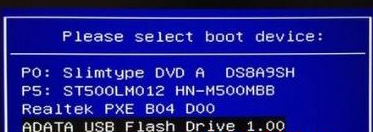
2、直接进入win7安装界面,直接点击下一步;

3、点击“现在安装”;

4、安装类型要选择“自定义(高级)”。
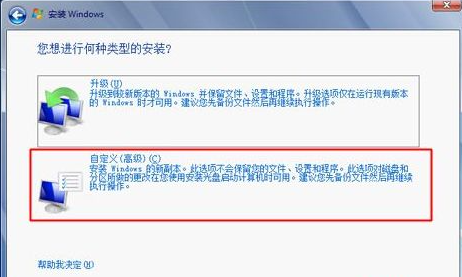
5、点击“驱动器选项”,根据总计大小来判断C盘的大小,比如这边磁盘0分区2就是C盘,选择分区2,点击格式化。
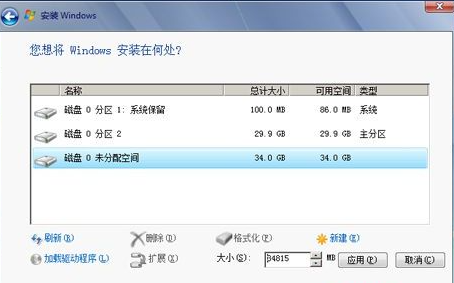
总结:
1、在电脑上插入原版win7启动U盘,重启按F12或F11或Esc等快捷键调出启动菜单,选择U盘启动;
2、直接进入win7安装界面,直接点击下一步;
3、点击“现在安装”;
4、安装类型要选择“自定义(高级)”。
5、点击“驱动器选项”,根据总计大小来判断C盘的大小,比如这边磁盘0分区2就是C盘,选择分区2,点击格式化。

大小:34.1M

大小:16.7M

大小:72.6M

大小:18.1M

大小:32M